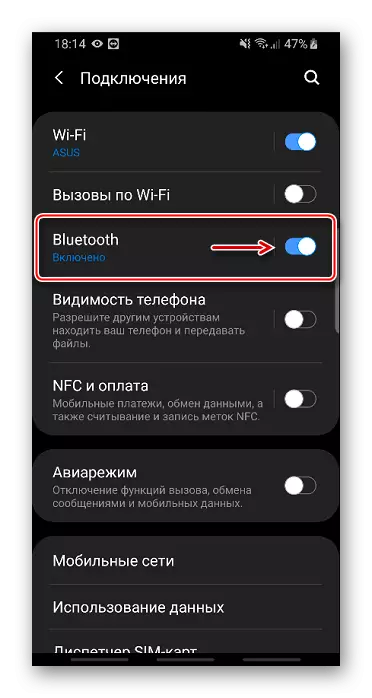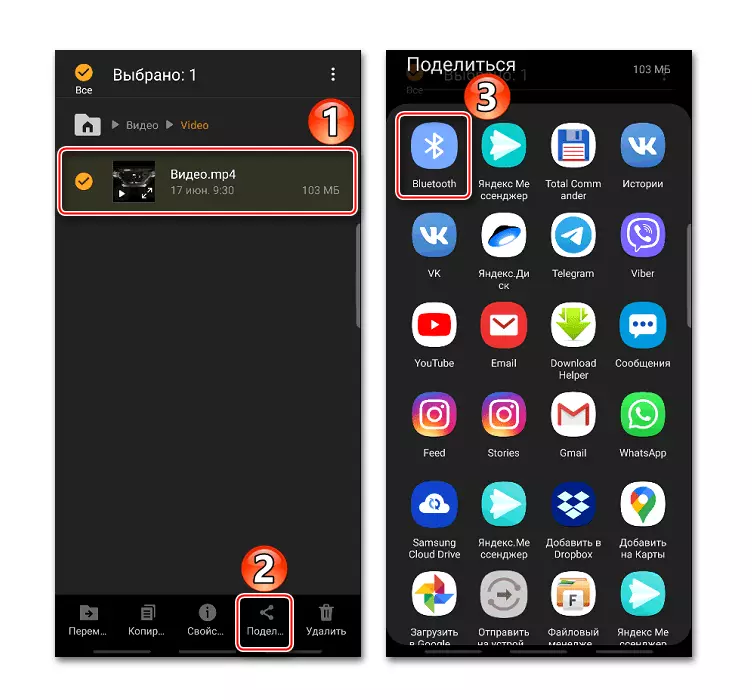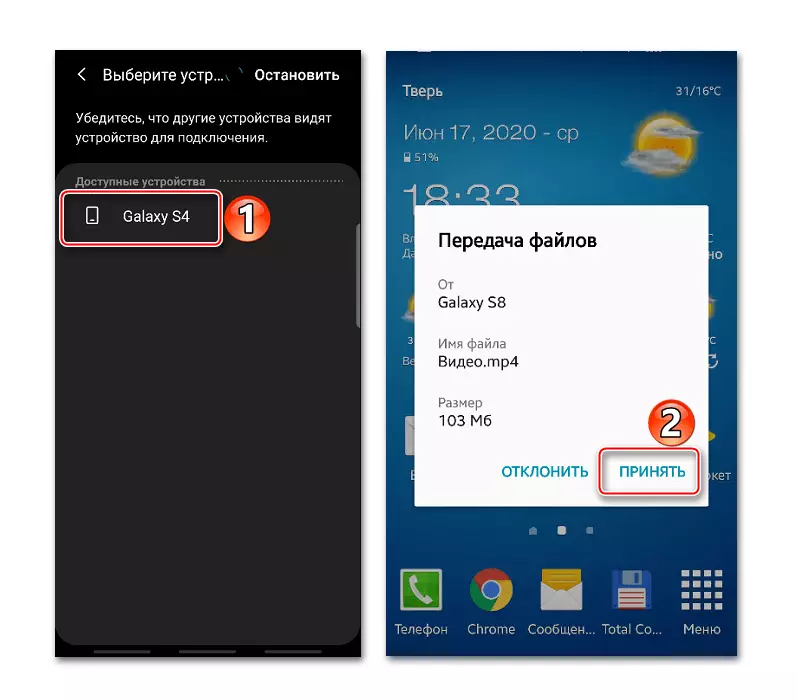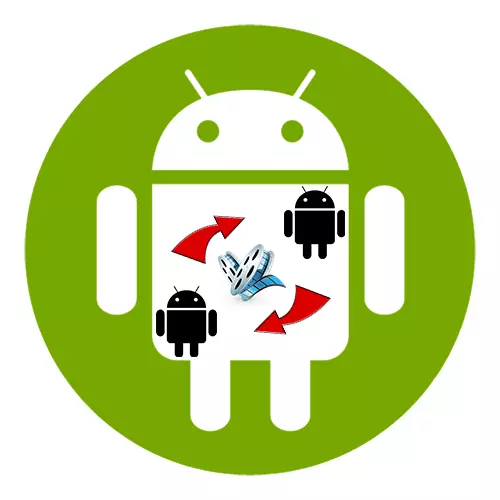
पद्धत 1: मेघ सेवा
मेघ संग्रहालयाच्या तुम्हाला नेटवर्क सर्व्हर डेटा, तसेच इंटरनेट वर आणि इतर वापरकर्त्यांकडे प्रक्षेपण संचयित करण्यासाठी सेवा असतात. कसे Yandex डिस्क दुसर्या एक Android डिव्हाइसवर एक व्हिडिओ पाठविण्यासाठी विचार करा.
Google Play मार्केट पासून Yandex.Disk डाउनलोड करा
- आम्ही Yandex डिस्क चालवा, Yandex खाते डेटा प्रविष्ट करा आणि अनुप्रयोग मध्ये लॉग इन करा.
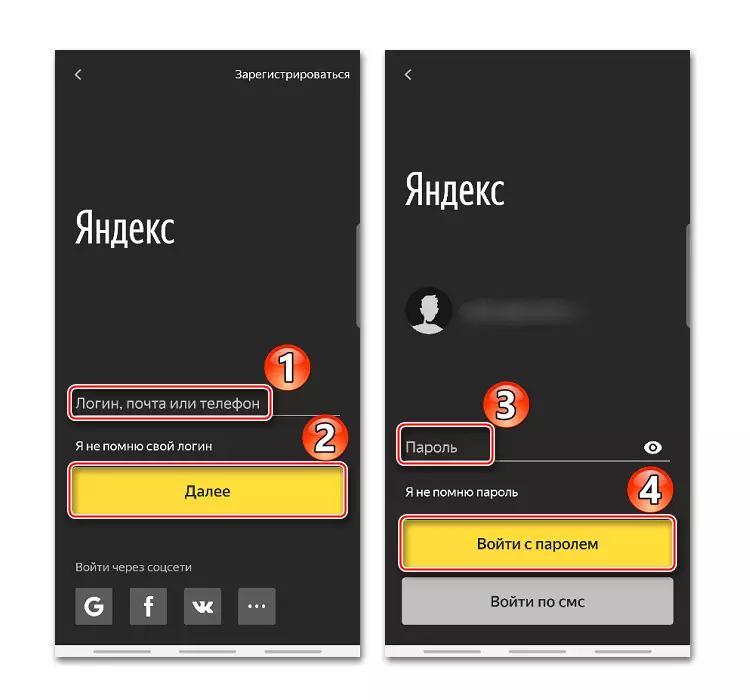
अनुप्रयोग जो आपल्याला इंटरनेटवर कनेक्ट न डेटा समक्रमित करण्यास परवानगी देते Wi-Fi थेट वैशिष्ट्य आहे. सक्षम करण्यासाठी, आपण करणे आवश्यक आहे फाइल हस्तांतरित केले जाईल फोन वर, योग्य स्लायडर "पाठवा" टॅब वर जा.
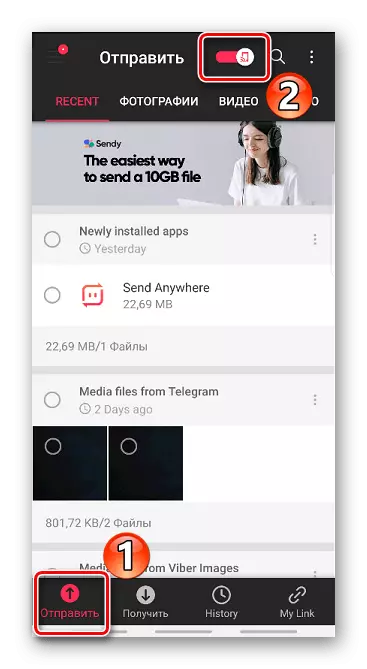
पद्धत 3: संदेशवाहक
Android स्मार्टफोन दरम्यान मीडिया फाइल्स हस्तांतरण सर्वात लोकप्रिय पद्धती एक देवदूत आहेत. प्रथम प्रकारे, आम्ही आधीच त्यांना एक वापरले आहेत, पण एक व्हिडिओ फक्त दुवा पाठवला. आम्ही टेलिग्राम उदाहरण व्हिडिओ स्वतः कसे हस्तांतरित ते जाणून घ्या. अशा Viber किंवा WhatsApp म्हणून अनुप्रयोग विपरीत, हा दूत आपल्याला मोठ्या फायली प्रसारित करण्यास अनुमती देते.
- अनुप्रयोग चालवा, योग्य संपर्क उघडा, "गॅलरी" आम्ही योग्य व्हिडिओ शोधू आणि क्लिक करा, एक क्लिप स्वरूपात चिन्ह टॅप करा "पाठवा"
- वेळ दरम्यान चित्रपट पाठविला जाईल त्याचा आकार अवलंबून असते.
- दुसऱ्या डिव्हाइसवर, व्हिडिओ दूत थेट आढळू शकते. किंवा आपण लगेच चिन्ह खाली दाबून तो डाउनलोड करू शकता. दोन्ही घटनांमध्ये, व्हिडिओ टेलिग्राम फोल्डर मध्ये फोन मेमरी मध्ये बूट होईल.

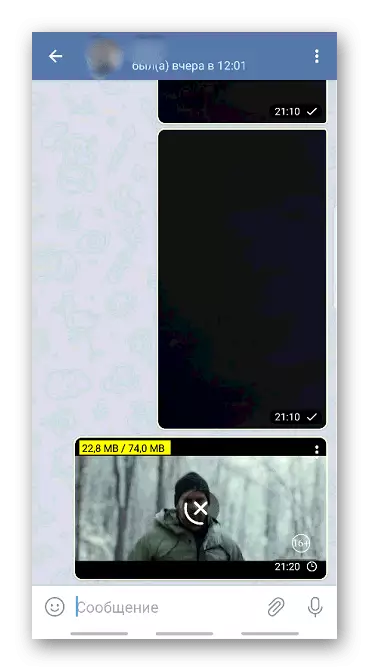
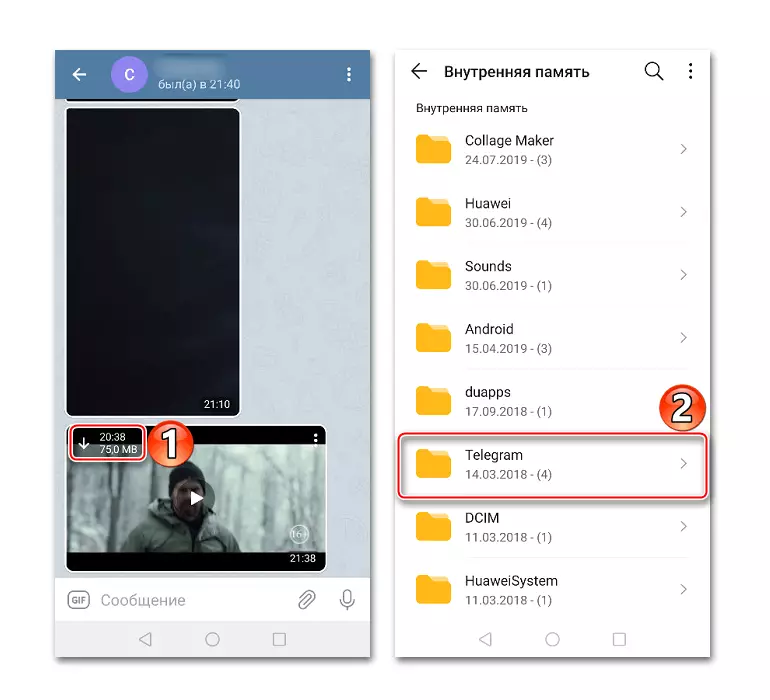
पद्धत 4: OTG
आम्ही बाह्य ड्राइव्ह कनेक्ट होईल कीबोर्ड, संगणक माऊस, प्रिंटर, गेमपॅड, इ - चालू-द-जा गौण साधने Android एक स्मार्टफोन कनेक्ट जाऊ शकतो, जो एक तंत्रज्ञान आहे. या अनिवार्य अट - दोन्ही स्मार्टफोन OTG समर्थन आवश्यक आहे. जाता-जाता सहत्व करीता डिव्हाइस तपासा कसे रोजी, आम्ही दुसरा लेख तपशील लिहिले.
अधिक वाचा: Android वर समाविष्ट OTG पद्धती
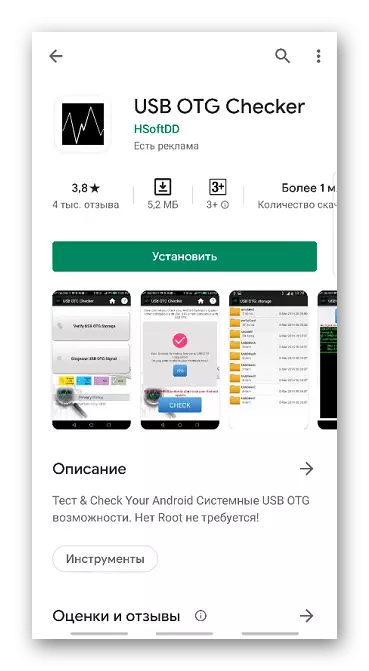
काही साधने कनेक्ट करण्यासाठी, अगाऊ सॉफ्टवेअर लागेल, परंतु आपण ते न USB फ्लॅश ड्राइव्ह कनेक्ट करू शकता.
- आम्ही OTG केबल किंवा फोनवर अडॅप्टर, आणि तो एक फ्लॅश ड्राइव्ह कनेक्ट. ठरवा साधन ड्राइव्ह शोधला आहे की, आपण कोणत्याही फाइल व्यवस्थापकाचा वापर करू शकता. "USB ड्राइव्ह" किंवा "USB डिव्हाइस" - हे एक नवीन विभाग दिसू नये.
- आपल्याला वांछित व्हिडिओ फाइल सापडली, ते कॉपी करा, "यूएसबी ड्राइव्ह" विभागात जा आणि कोणत्याही फोल्डरमध्ये घाला. आता दुसर्या डिव्हाइसवर फ्लॅश ड्राइव्ह घाला आणि त्याच प्रकारे व्हिडिओ अनलोड करणे, परंतु आधीपासूनच अंतर्गत मेमरीमध्ये.
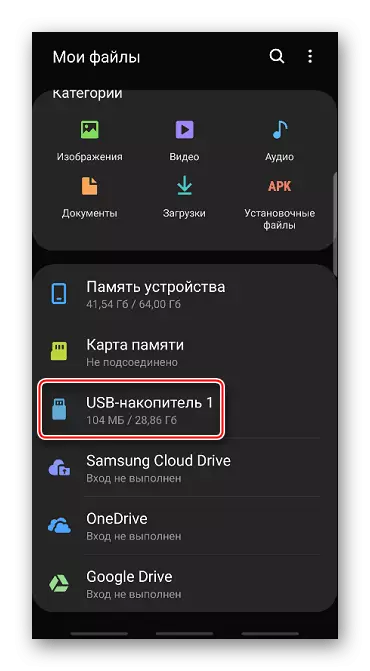
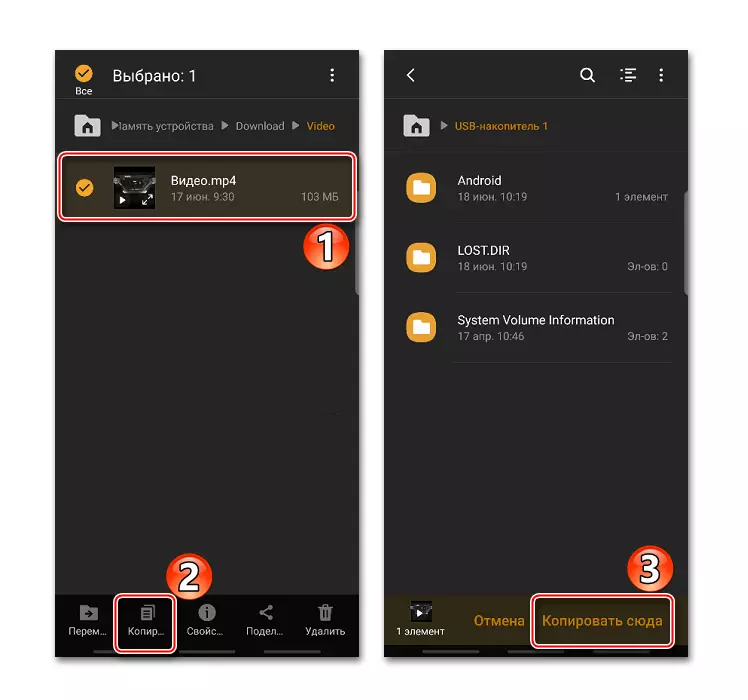
पद्धत 5: पीसीद्वारे ट्रान्समिशन
ट्रान्समिशनसाठी अनेक फायली असल्यास, त्या सर्व मोठ्या आहेत आणि त्याकडे एक संगणक आहे, याचा अर्थ या पद्धतीने फायदा घेणे अर्थपूर्ण आहे.
- आम्ही यूएसबी केबल वापरून दोन्ही डिव्हाइसेसना संगणकावर कनेक्ट करतो. "एक्सप्लोरर" किंवा कोणत्याही फाइल व्यवस्थापक उघडा आणि त्यांनी काय निर्णय घेतला ते तपासा.
- ज्या फोनवरून आम्ही व्हिडिओ पाठवू, सर्व आवश्यक फाइल्स निवडा आणि त्यांची कॉपी करा.
- दुसरा डिव्हाइस उघडणे, डेटा लोड करण्यासाठी आणि त्यांना समाविष्ट करण्यासाठी फोल्डर निवडा.

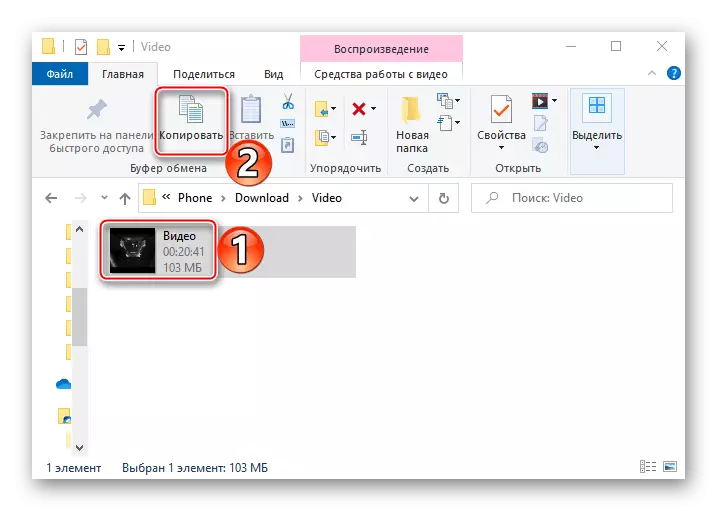
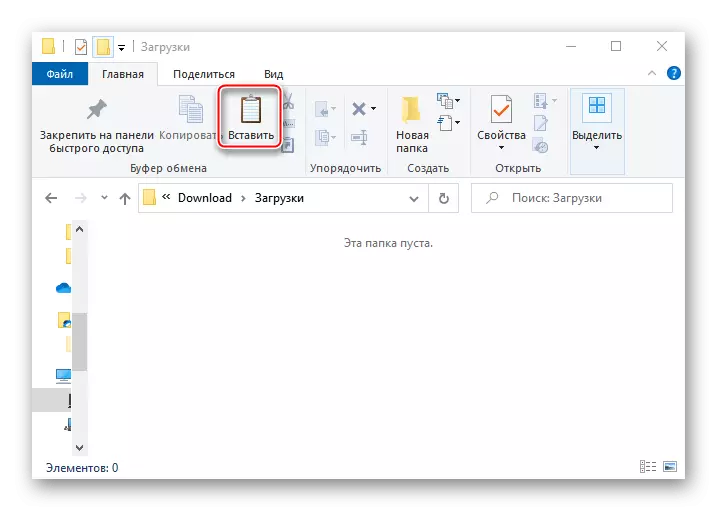
एकाच वेळी दोन्ही फोन कनेक्ट करण्याची शक्यता नसल्यास, आपण प्रथम मशीनवरून संगणकावरील सर्व डेटा फेकून द्या आणि नंतर दुसरा कनेक्ट करा आणि व्हिडिओला त्याच्या मेमरीमध्ये ड्रॅग करा.
पद्धत 6: ब्लूटूथ
ब्लूटूथवरील डेटाचा प्रसार हा सर्वात जुने आणि मंद पद्धतींपैकी एक आहे. परंतु हे तंत्रज्ञान बहुतेक आधुनिक स्मार्टफोनमध्ये आहे आणि त्याला इंटरनेट कनेक्शनची आवश्यकता नाही.
- दोन्ही डिव्हाइसेसवर ब्लूटुथ चालू करा. सहसा, संबंधित चिन्ह अधिसूचना पॅनेलमध्ये आहे, ज्या स्क्रीनवर आपण स्क्रीनच्या शीर्षस्थानी स्वाइपच्या मदतीने मिळवू शकता.
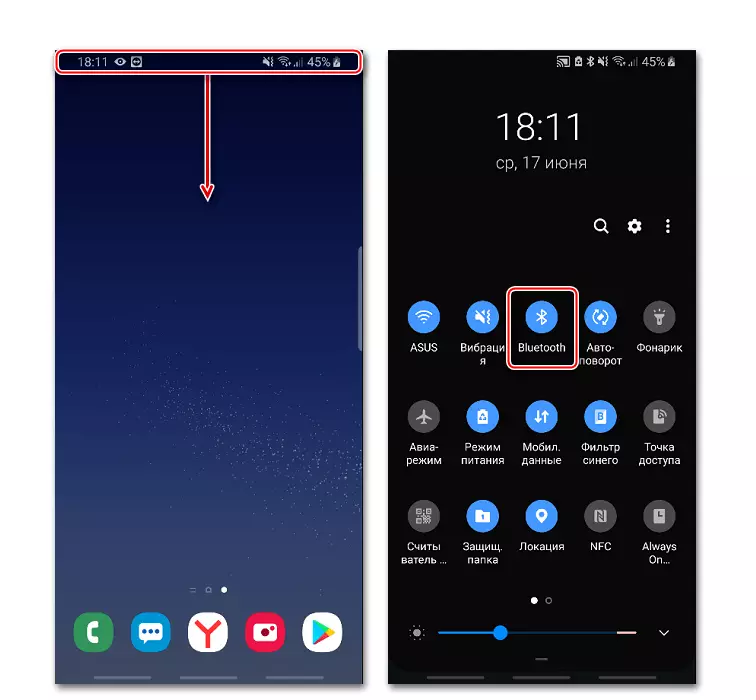
एकतर त्यात "कनेक्शन" विभागात "सेटिंग्ज" आढळू शकते.
- स्मार्टफोनच्या स्मृतीमध्ये, आम्हाला एक व्हिडिओ सापडतो, तो हायलाइट करा, "सामायिक करा" (कधीकधी "पाठवा" क्लिक करा आणि ब्लूटुथ निवडा.
- जेव्हा वांछित उपकरण सापडले तेव्हा आम्ही त्यावर टॅपम, डेटा हस्तांतरणाची पुष्टी करा आणि पूर्ण करण्याची अपेक्षा.